在国产麒麟系统上安装打印机驱动需要遵循一系列步骤。以下是详细的安装指南:
安装前的准备工作
1. 确认打印机型号:查看打印机上的型号或访问打印机厂商的官网确认型号。
2. 下载驱动程序:访问打印机厂商的官网或第三方网站下载适用于麒麟系统的驱动程序。
3. 检查系统版本和架构:通过终端输入命令“uname a”查看系统内核版本和架构。
4. 确保安装文件夹具有写入权限:在安装前确保安装文件夹有写入权限,并在安装后删除所有临时文件。
安装步骤
1. 连接打印机:确保打印机已通过USB或WiFi连接到计算机。
2. 下载正确的驱动程序:从打印机厂商官网下载适用于麒麟系统的驱动程序。
3. 双击安装程序:在文件浏览器中找到下载的安装文件并双击运行。
4. 按照安装程序提示进行安装:根据安装程序的提示逐步完成安装,可能需要选择打印机型号或添加打印机IP地址等。
5. 重启计算机或重启CUPS服务:安装完成后,重启计算机或执行命令“sudo service cups restart”以确保系统正确接收到打印机驱动的信息。
测试打印机
1. 打印测试页:在文本编辑器中输入任意内容并保存,尝试打印当前页面。如果打印机能够顺利打印出文本内容,说明安装成功。
注意事项
1. 系统自带驱动:麒麟系统自带若干打印机驱动,若找不到特定型号的驱动,可以尝试使用通用驱动如PCL6或PCL6lf。
2. 驱动安装失败:如果安装过程中遇到问题,可以联系打印机厂商或咨询麒麟技术人员获取帮助。
参考来源
通过以上步骤,您可以顺利在麒麟系统上安装并使用打印机驱动。你有没有遇到过这样的烦恼:新入手了一台麒麟系统的电脑,想打印一份文件,却发现打印机连不上,急得像热锅上的蚂蚁。别急,今天就来给你支个招,让你轻松搞定麒麟系统打印机驱动安装,从此告别打印烦恼!
一、打印机驱动,你了解多少?
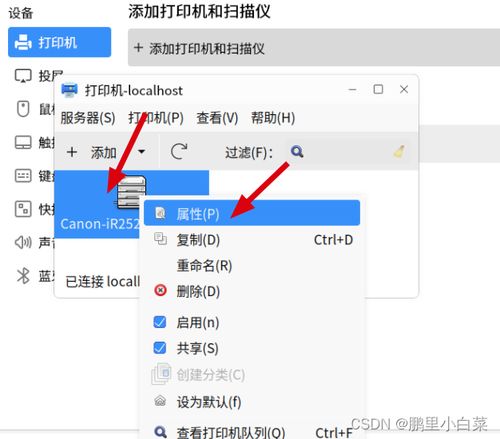
打印机驱动,简单来说,就是电脑和打印机之间沟通的桥梁。它能让你的电脑知道如何控制打印机,比如打印、扫描、复印等功能。而麒麟系统作为国产操作系统,对打印机驱动的支持自然也是必不可少的。
二、安装打印机驱动,这些步骤不能少
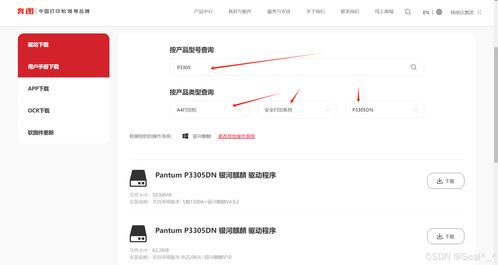
1. 确认打印机型号和操作系统版本

首先,你得知道你的打印机型号和电脑的操作系统版本。这样才能确保你下载的驱动程序是兼容的。比如,你用的是爱普生L313打印机,电脑是银河麒麟桌面操作系统V10,那么你就可以去下载对应的驱动程序了。
2. 下载驱动程序
接下来,你需要从官方网站或者可靠的第三方网站下载驱动程序。比如,爱普生L313打印机的驱动程序,你可以在百度网盘上找到,链接是:https://pan.baidu.com/s/1oBcvPiSLPNWsLaaSZKQIMQ,提取码是:8899。
3. 安装驱动程序
下载完成后,双击驱动程序文件,按照提示进行安装。安装过程中,可能会要求你输入用户名和密码,这时候你就得输入管理员密码了。
4. 连接打印机
安装好驱动程序后,将打印机连接到电脑。如果是USB连接,直接用USB线将打印机连接到电脑的USB接口即可;如果是网络连接,确保打印机已经连接到网络,然后电脑会自动搜索到打印机。
5. 测试打印机
连接好打印机后,打开一个文档,尝试打印一下。如果打印机能够正常工作,那么恭喜你,打印机驱动安装成功了!
三、遇到问题怎么办?
1. 驱动程序不兼容
如果下载的驱动程序不兼容,你可以尝试以下方法:
- 查找其他版本的驱动程序,比如32位或64位版本;
- 尝试使用通用驱动程序,比如PCL6或PCL6lf。
2. 打印机无法识别
如果打印机无法识别,你可以尝试以下方法:
- 确保打印机已经连接到电脑,并且处于开启状态;
- 尝试重新安装驱动程序;
- 检查打印机是否需要更新固件。
3. 打印机无法打印
如果打印机无法打印,你可以尝试以下方法:
- 检查打印机墨盒是否充足;
- 检查打印机是否需要清洁;
- 尝试重新安装驱动程序。
四、麒麟系统打印机驱动,这些资源不可错过
1. 麒麟官方驱动下载网站
麒麟官方驱动下载网站提供了丰富的打印机驱动程序,你可以根据自己的需求进行下载。网址是:https://eco.kylinos.cn/zoology/commercial.html。
2. 兄弟驱动助手
兄弟驱动助手是一款自动识别电脑版本和打印机操作系统以及打印机型号的小插件,它可以自动安装驱动程序,让用户省去寻找电脑系统和与之匹配的打印驱动。你可以从麒麟软件商店下载安装。
3. 第三方驱动下载网站
除了麒麟官方驱动下载网站和兄弟驱动助手,还有很多第三方驱动下载网站,比如驱动人生、驱动宝等,你可以在这些网站上找到更多打印机驱动程序。
现在,你学会如何安装麒麟系统打印机驱动了吗?赶快试试吧,让你的麒麟系统电脑也能轻松打印!


 上一篇
上一篇 返回目录
返回目录 
